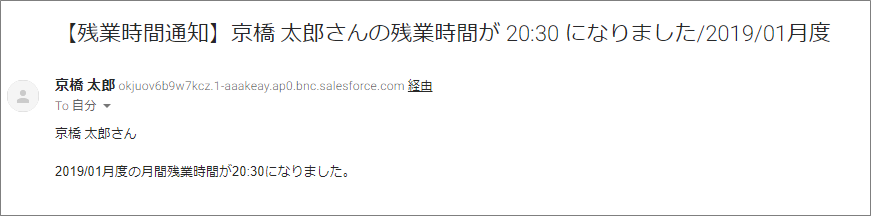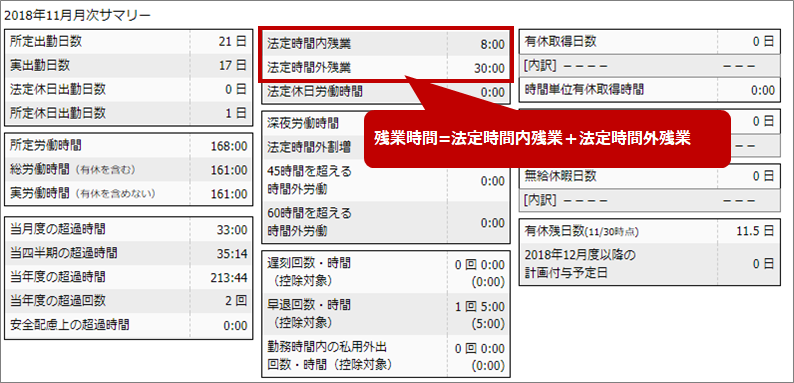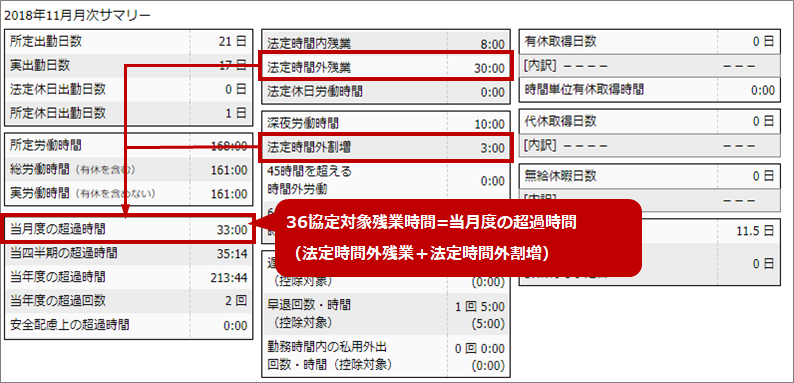残業時間が特定の時間を超過した場合に、社員本人にアラートメールを通知するためのパッケージです。
通知対象となる残業時間を複数設定し、段階的に最大4件までアラートメールを通知することができます。
その月の合計残業時間が特定の時間を超過した日に退社打刻を行うと、以下のようなメールが送信されます。
通知対象の残業時間内容が異なる 2種類のパッケージを提供しています。
ご希望の通知対象の残業時間のパッケージのインストールしてご利用ください。
パッケージインストール後、有効化が必要です。インストールしただけでは残業時間超過通知メールは送信されませんので、本ページに記載の<インストール後の設定>を必ず行ってください。
【1】残業時間の超過メールを送信する場合
残業時間は、法定時間内残業+法定時間外残業 の合計 です。残業時間に対してアラートメールを送信する場合は、本パッケージをご利用ください。
インストールURLは、以下をご確認ください。
[勤怠] 残業時間超過通知
https://login.salesforce.com/packaging/installPackage.apexp?p0=04t0I000000qrVB
パッケージインストールは、対象の組織のシステム管理者のみが実施できます。
【2】36協定対象残業時間の超過メールを送信する場合
36協定対象残業時間は、法定時間外残業+法定時間外割増の合計 です。月次サマリーでは、当月度の超過時間が該当します。36協定対象残業時間に対してアラートメールを送信する場合は、本パッケージをご利用ください。
インストールURLは、以下をご確認ください。
[勤怠] 36協定対象残業時間超過通知
https://login.salesforce.com/packaging/installPackage.apexp?p0=04t0I000000qrVQ
パッケージインストールは、対象の組織のシステム管理者のみが実施できます。
<インストール後の設定>
パッケージインストール後、ワークフロールールを有効化する設定が必要です。
1.Salesforce Classic: 設定 > [クイック検索] ボックスに「ワークフロールール」と入力し、[ワークフロールール](>ワークフローの理解が表示されたらそのまま【次へ】 >) をクリックします。

Lightning Experience: ![]() (右上歯車アイコン)>設定 > [クイック検索] ボックスに「ワークフロールール」と入力し、[ワークフロールール](>ワークフローの理解が表示されたらそのまま【次へ】 >) をクリックします。
(右上歯車アイコン)>設定 > [クイック検索] ボックスに「ワークフロールール」と入力し、[ワークフロールール](>ワークフローの理解が表示されたらそのまま【次へ】 >) をクリックします。

2. ワークフロールールの一覧で、残業超過メールを送信したい残業時間のルール名横の「有効化」をクリックします。
※(例)20・30・40・45時間のすべてで通知するには、4つ有効化します。30時間のみ通知するには30時間のみを有効化します。

3.有効化したワークフロールールが「無効化」の表示に変わり、ワークフロールールが有効化されたことを確認します。

<カスタマイズ方法>
■メールを通知する基準時間を変更する方法
初期設定では20時間・30時間・40時間・45時間用となっていますが、カスタマイズを行うことで、任意の時間に変更できます。
1.Salesforce Classic: 設定 > [クイック検索] ボックスに「ワークフロールール」と入力し、[ワークフロールール](>ワークフローの理解が表示されたらそのまま【次へ】 >) をクリックします。

Lightning Experience: ![]() (右上歯車アイコン)>設定 > [クイック検索] ボックスに「ワークフロールール」と入力し、[ワークフロールール](>ワークフローの理解が表示されたらそのまま【次へ】 >) をクリックします。
(右上歯車アイコン)>設定 > [クイック検索] ボックスに「ワークフロールール」と入力し、[ワークフロールール](>ワークフローの理解が表示されたらそのまま【次へ】 >) をクリックします。

2. 基準時間を変更するワークフロールール(例:36協定対象残業時間超過通知(30時間))横の「編集」をクリックします。
3. ルール条件の 値 を変更します。
※(例)35時間の場合は、35 と入力します。
4.【保存】をクリックします。
※複数の基準時間を変更する場合は、各時間のワークフロールールでも同様の変更を行います。
■メールの通知先を追加する方法
初期設定では、社員本人にのみメールが通知されます。メール受信者の設定を追加することで、労務管理担当者など特定のメールアドレス や 社員本人の上長にもメールを通知できます。
1.Salesforce Classic: 設定 > [クイック検索] ボックスに「メールアラート」と入力し、[メールアラート]>[勤怠] 残業時間超過通知 または [勤怠] 36協定対象残業時間超過通知>【編集】 を 順にクリックします。

Lightning Experience: ![]() (右上歯車アイコン)>設定 > [クイック検索] ボックスに「メールアラート」と入力し、[メールアラート]>[勤怠] 残業時間超過通知 または [勤怠] 36協定対象残業時間超過通知>【編集】 を 順にクリックします。
(右上歯車アイコン)>設定 > [クイック検索] ボックスに「メールアラート」と入力し、[メールアラート]>[勤怠] 残業時間超過通知 または [勤怠] 36協定対象残業時間超過通知>【編集】 を 順にクリックします。

2. メール受信者にて 選択済みメール受信者 を追加 または 追加のメール にメールアドレスを入力後、 【保存】をクリックします。
<上長へのメール通知について>
社員本人の上長をメール受信者に追加するには、別途カスタマイズが必要です。
詳細は、ポータルサイトTS Circle の FAQ:メールアラートのメール受信者に上長を追加するには(勤怠月次) をご参照ください。
■メールのテンプレートを変更する方法
通知されるメールの件名や本文はカスタマイズができます。
1.Salesforce Classic: 設定 > [クイック検索] ボックスに「Classic メールテンプレート」と入力し、[Classic メールテンプレート]> フォルダ:チームスピリット >[勤怠] 残業時間超過通知 または [勤怠] 36協定対象残業時間超過通知 横の「編集」を 順にクリックします。

Lightning Experience: ![]() (右上歯車アイコン)>設定 > [クイック検索] ボックスに「Classic メールテンプレート」と入力し、[Classic メールテンプレート]> フォルダ:チームスピリット >[勤怠] 残業時間超過通知 または [勤怠] 36協定対象残業時間超過通知 横の「編集」を 順にクリックします。
(右上歯車アイコン)>設定 > [クイック検索] ボックスに「Classic メールテンプレート」と入力し、[Classic メールテンプレート]> フォルダ:チームスピリット >[勤怠] 残業時間超過通知 または [勤怠] 36協定対象残業時間超過通知 横の「編集」を 順にクリックします。

2. 件名・メール内容を変更して【保存】をクリックします。
インストール作業中、通常通りチームスピリットをご利用いただいても問題無いことを確認しておりますが、この間にアクセスされますと、 エラーが表示され一時的にアクセスできない状態になる場合がございます。 エラーが表示された場合は、インストールが完了するまで、3 分程お待ちください。インストールが完了いたしましたら、画面に 「インストールが完了しました。」 と表示がされます。
インストール方法は、こちら をクリックしてください。
*********************************************
ideas
*********************************************
ideas では TeamSpirit をより有効に活用するためのレポートやワークフロー等のテンプレートを公開しています。ideas に掲載されているテンプレートは、TeamSpirit のご契約者様であれば TeamSpirit 導入環境に自由にインストールしてご利用いただく事ができます。
テンプレートを自社用にカスタマイズして活用したい等のご要望については、有償サポートサービスにて承っております。カスタマイズ等に関するご要望がございましたら、TS Circle よりお気軽にお問合せください。
《ナレッジの共有》
ideas に掲載されているテンプレートを"このように変更すると便利"という提案や"こういうテンプレートが欲しい"という要望をTS Circle よりお寄せください。ご提案やご要望の多いものは逐次テンプレートとして公開いたします。
《利用上の注意》
本テンプレートのインストール及び使用には、TeamSpiritご契約時に締結いただいた「チームスピリット・サブスクリプション規約」が適用されます。「インストール」を押した時点で当該規約が適用されることについて同意いただいたものとみなされますので、ご承諾の上ご利用ください。